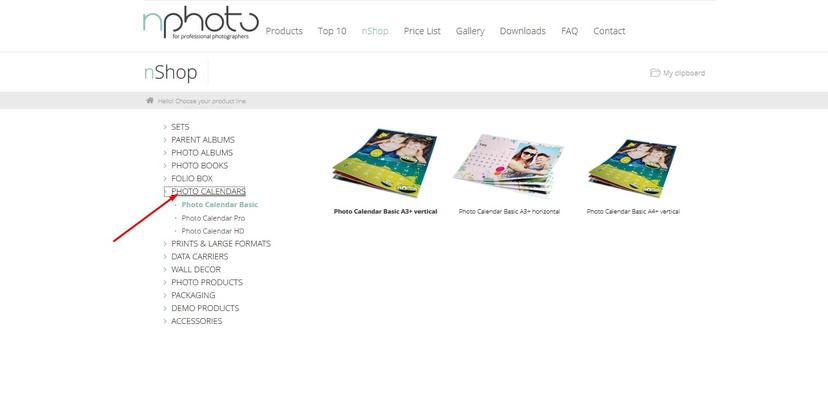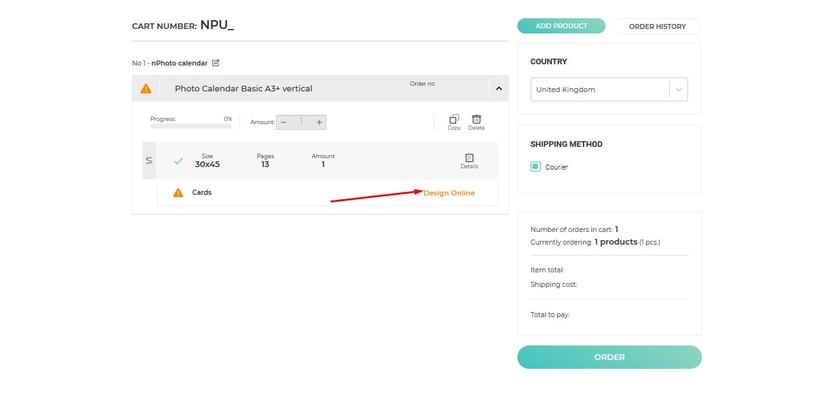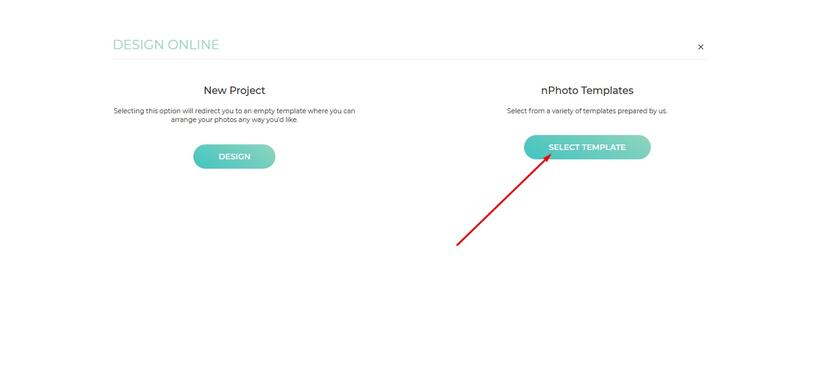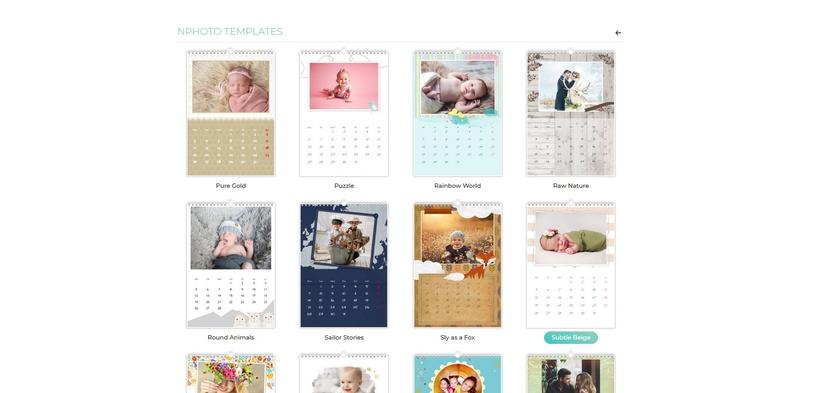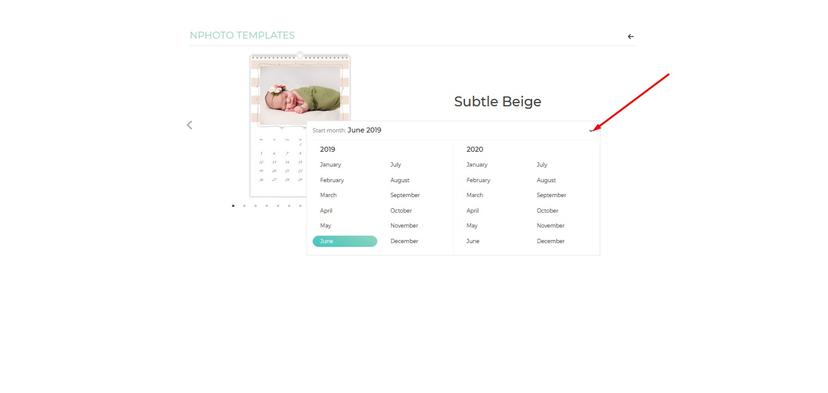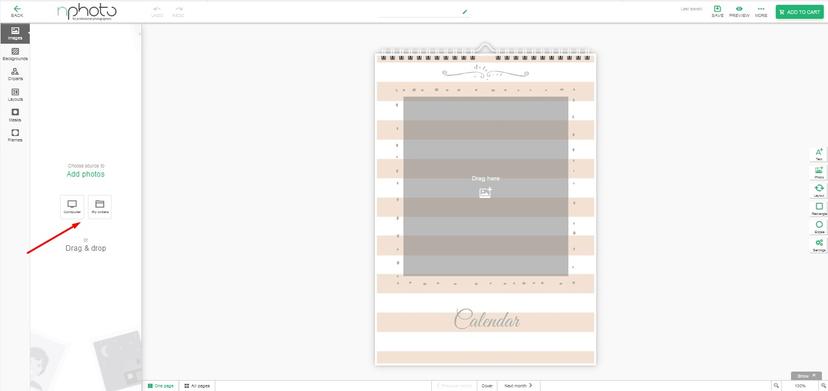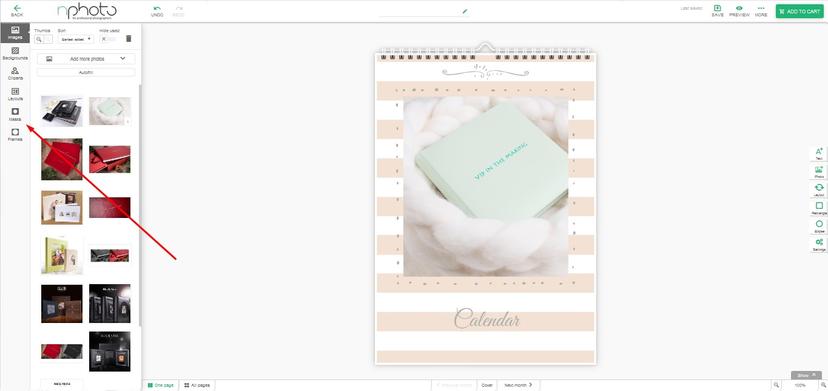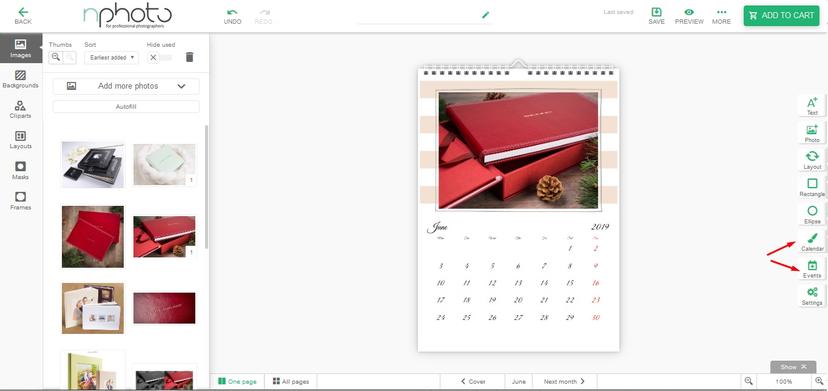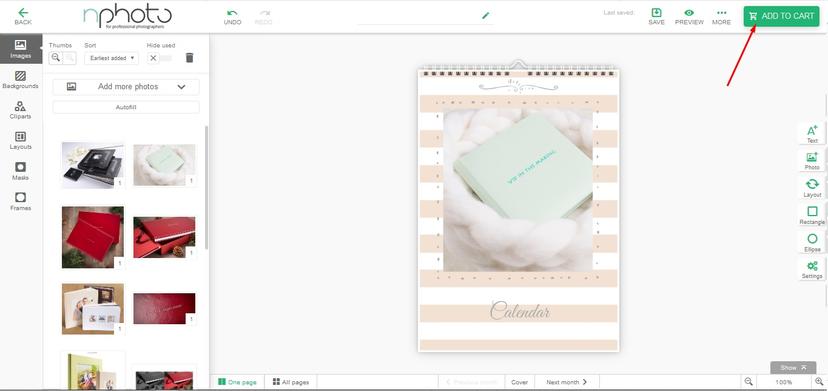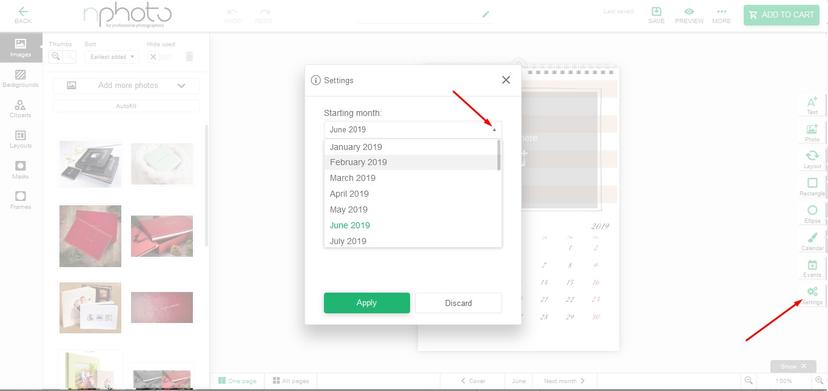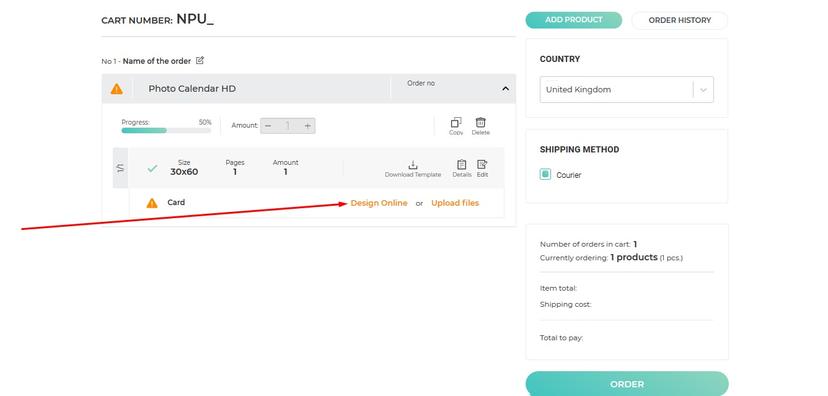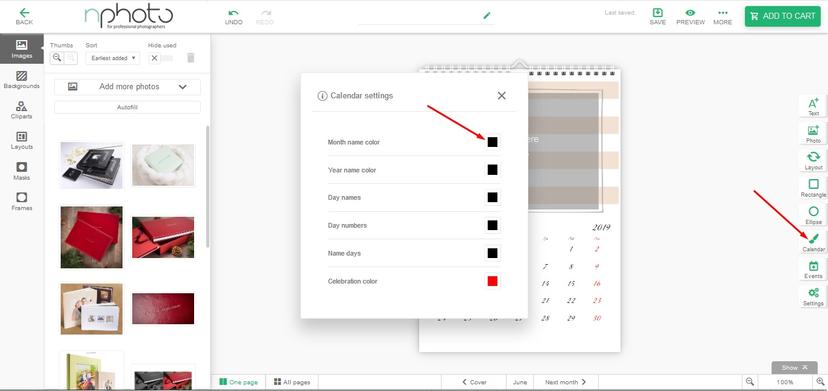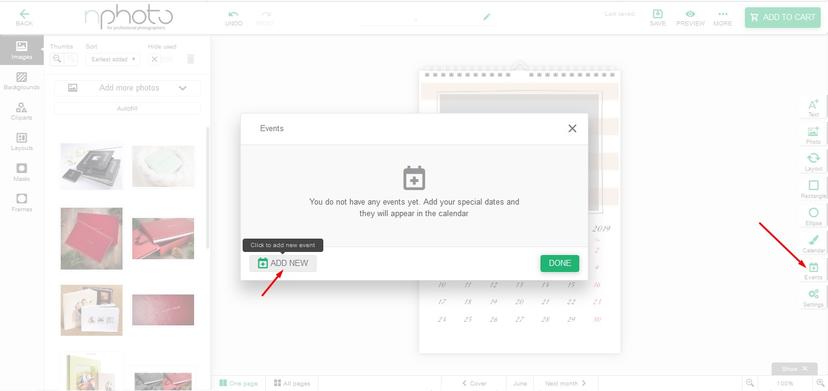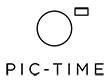Calendario fotográfico
CALENDARIO FOTOGRÁFICO
Crear un Calendario en nuestro Diseñador Online es fácil e intuitivo. Este software le permite diseñar variados proyectos de calendarios.
Antes de empezar a diseñar, seleccione el tipo de calendario en la nShop (Foto Calendario Básico o Foto Calendario HD) estas son opciones que no podrá cambiar mientras trabaja con el editor. Para cambiar el tamaño tendrá que iniciar un nuevo proyecto.
A continuación encontrará unas breves instrucciones sobre cómo crear su propio calendario fotográfico. Si diseñó un calendario utilizando nuestras plantillas, elija el producto que diseñó en la nShop y luego seleccione Tema en blanco y cargue sus archivos.
DISEÑO BÁSICO DE SU CALENDARIO FOTOGRÁFICO
1. Seleccione el tamaño de su calendario. Puede hacerlo desde la pestaña "Productos fotográficos" de la ficha "Productos" o ir directamente a la nShop y seleccionar "Calendario fotográfico".
2. Se le transferirá a su cesta, donde verá el botón naranja "Diseño en línea".
3. Puede elegir iniciar un Nuevo Proyecto, que es una plantilla totalmente en blanco, o empezar a diseñar con una de nuestras Plantillas nPhoto prediseñadas que puede personalizar.
4. Seleccione una de nuestras plantillas prediseñadas que podrá personalizar posteriormente.
5. Selecciona un mes de inicio y empieza a diseñar.
6. Añada imágenes desde su Ordenador o utilice imágenes de un pedido anterior en Mis Pedidos.
7. Siéntase libre de seleccionar marcos elegantes, fondos coloridos, cliparts divertidos y máscaras decorativas.
8. Añade eventos, fechas especiales, aniversarios o cambia los colores de los días del fin de semana.
9. Cuando haya terminado y esté satisfecho con su diseño, añádalo a su cesta.
DISEÑO DE SU CALENDARIO FOTOGRÁFICO HD
1. Seleccione Photo Calendar HD de nShop, elija su tamaño y añádalo a su cesta.
2. A continuación, elija si desea hacer un diseño en nuestra plantilla (véase "Descargas") y luego cargar un archivo o aprovechar nuestro nDesigner y hacer su diseño en línea.
3. Una vez listo, añada otro artículo a su cesta de la compra o proceda haciendo clic en el botón "Pedir".
CONSEJOS Y TRUCOS PARA DISEÑAR UN CALENDARIO FOTOGRÁFICO
1. Para cambiar el mes de inicio, ve a ajustes.
2. Puedes cambiar los colores de los nombres de los meses, los números y los días de la semana.
3. Marque sus eventos especiales, es decir, aniversarios, cumpleaños, fiestas, etc.